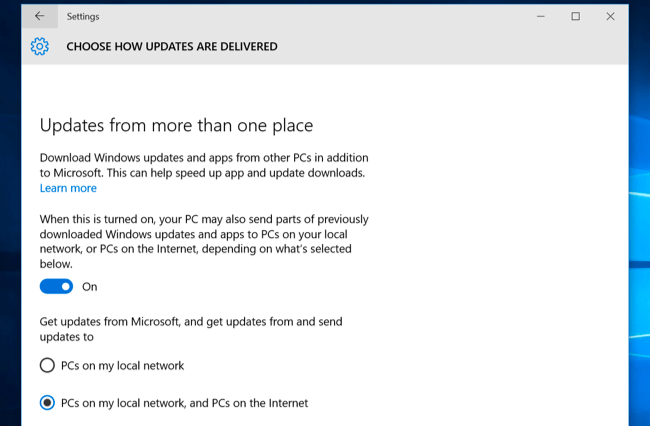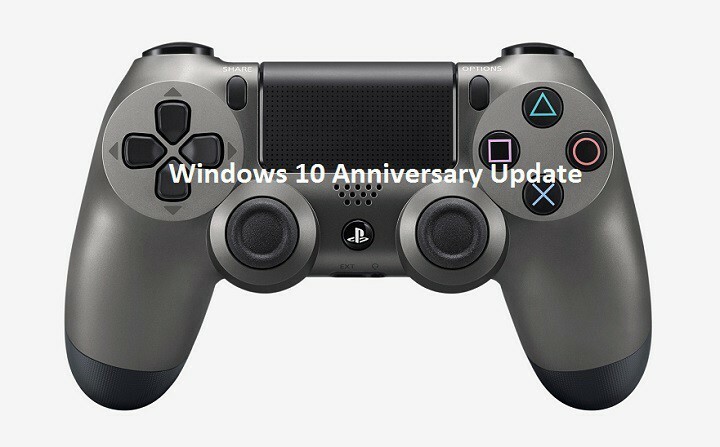
ซอฟต์แวร์นี้จะช่วยให้ไดรเวอร์ของคุณทำงานอยู่เสมอ ทำให้คุณปลอดภัยจากข้อผิดพลาดทั่วไปของคอมพิวเตอร์และความล้มเหลวของฮาร์ดแวร์ ตรวจสอบไดรเวอร์ทั้งหมดของคุณตอนนี้ใน 3 ขั้นตอนง่ายๆ:
- ดาวน์โหลด DriverFix (ไฟล์ดาวน์โหลดที่ตรวจสอบแล้ว)
- คลิก เริ่มสแกน เพื่อค้นหาไดรเวอร์ที่มีปัญหาทั้งหมด
- คลิก อัพเดทไดรเวอร์ เพื่อรับเวอร์ชันใหม่และหลีกเลี่ยงการทำงานผิดพลาดของระบบ
- DriverFix ถูกดาวน์โหลดโดย 0 ผู้อ่านในเดือนนี้
โดยรวมแล้ว ผู้ใช้พีซี Windows 10 พอใจกับคุณสมบัติใหม่มากมายที่ introduced อัพเดตครบรอบ. อย่างไรก็ตาม หากคุณถามเกมเมอร์ โดยเฉพาะผู้ที่ใช้ Sony's คอนโทรลเลอร์ DualShock 4 — คุณจะไม่ได้คำตอบเดียวกัน
การอัปเดตในโอกาสวันครบรอบของ Windows 10 ทำลายไดรเวอร์ของตัวควบคุมเกมจำนวนมากโดยปิดการใช้งานโหมดพิเศษ Windows 10 เวอร์ชัน 1607 ทำลายความสามารถของ InputMapper ในการเชื่อมต่อกับคอนโทรลเลอร์โดยเฉพาะซึ่งจำเป็นสำหรับเกมบางเกม
นักเล่นเกมบ่นว่าการอัปเดตครบรอบทำให้ไดรเวอร์ Dualshock 4 แตก 4
ณ วันที่อัปเดต 1607, kernel32.dll CreateFile() โดยใช้แฟล็ก GENERIC_READ และ GENERIC_WRITE เท่านั้น และ 0 สำหรับ dwShareMode ไม่อนุญาตให้เข้าถึงอุปกรณ์ที่จำเป็นในบางส่วน (ไม่แชร์) อีกต่อไป สถานการณ์
ตัวอย่างของอุปกรณ์ที่ไม่อนุญาตให้มีการเข้าถึงแบบเอกสิทธิ์เฉพาะบุคคลอีกต่อไปคือตัวควบคุมเกม Sony Dualshock 4
สาเหตุที่แท้จริงของปัญหานี้คือกระบวนการของ Windows ที่ไม่ได้กำหนดไว้ซึ่งเชื่อมต่อกับอุปกรณ์ HID ทั้งหมด การเชื่อมต่อนี้ควรใช้กับ GUID หรือคลาสอุปกรณ์บางประเภทเท่านั้น เช่น คีย์บอร์ดและเมาส์ ไม่ใช่กับทุกอุปกรณ์
โชคดีที่มีวิธีแก้ปัญหาที่กำหนดให้ผู้ใช้ปิดใช้งานและเปิดใช้งานอุปกรณ์ HID อีกครั้งในตัวจัดการอุปกรณ์ เมื่อการดำเนินการนี้เสร็จสิ้น โปรแกรมอื่นๆ จะสามารถเข้าถึงได้โดยเฉพาะ
วิธีแก้ไขปัญหาโหมดพิเศษบนตัวควบคุมเกม
- ปิดเครื่องมือ DS4
- ไปที่ ตัวจัดการอุปกรณ์ > อุปกรณ์ HID > เกมคอนโทรลเลอร์ > ปิดการใช้งาน
- รอให้คำสั่งเสร็จสิ้น
- เปิดใช้งานคุณสมบัติอีกครั้ง
- เปิดเครื่องมือ DS4
ความจริงที่ว่า Anniversary Update ทำลายตัวควบคุมเกมทำให้นักเล่นเกมหลายคนโกรธโดยล้อเล่นว่า Microsoft กำจัดการแข่งขันในลักษณะนี้ได้อย่างไร อย่างไรก็ตาม เรามักจะคิดว่านี่เป็นเพียงความผิดพลาดเนื่องจาก Microsoft ได้พังไปแล้ว ตัวควบคุมของตัวเอง มาก่อนเช่นกัน
อย่างไรก็ตาม ขั้นตอนข้างต้นเป็นเพียงวิธีแก้ปัญหาเท่านั้น ในขณะนี้ยังไม่มีการแก้ไขปัญหาอย่างถาวรสำหรับปัญหานี้
เรื่องราวที่เกี่ยวข้องที่คุณต้องตรวจสอบ:
- คุณจะสามารถใช้คอนโทรลเลอร์ Xbox One ใหม่บน Windows 10 Mobile ได้ในไม่ช้า
- ตัวควบคุม Titan Elite Xbox One คาร์บอนไฟเบอร์ที่เย้ายวนใจนี้ช่วยให้คุณโดดเด่น
- ระบบวิดีโอเกม Microsoft Xbox ใหม่เพื่อให้ Sony ได้เงิน